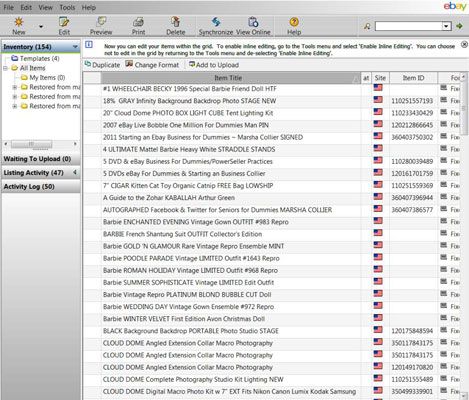Comment organiser vos listes eBay avec Turbo Lister
Une fois que vous avez mis ensemble quelques annonces, votre eBay Turbo Lister article Inventaire va commencer à se remplir. Il suffit de cliquer sur le lien à gauche pour se rendre à l'onglet Inventaire, qui montre votre fiche activité dans la grille moyenne et la structure de votre dossier sur la gauche. Vous pouvez regarder tous vos articles, y compris ceux dans les dossiers, en cliquant sur le lien de l'inventaire.
Pour voir le contenu d'un dossier particulier, cliquez simplement sur le nom du dossier.
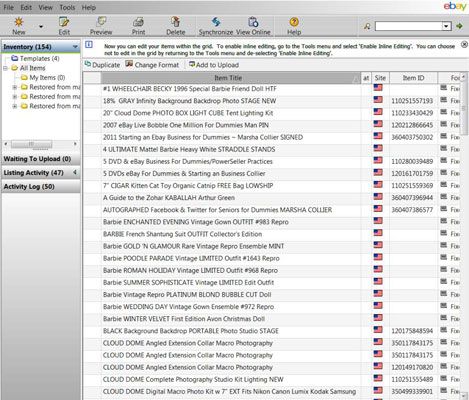
Notez que vous pouvez ajouter des dossiers à la liste des dossiers de l'onglet de tenir des inventaires pour les différentes catégories d'objets. Pour créer un dossier et déplacer des éléments en elle, suivez ces étapes:
Ouvrez le programme Turbo Lister.
Par défaut, vous voyez votre vue d'inventaire après la pointe de la journée.
Près du haut de l'écran, cliquez sur la flèche juste à droite du bouton Nouveau et sélectionnez la commande pour créer un nouveau dossier.
Donnez à votre nouveau dossier un nom, puis cliquez sur OK.
Le dossier apparaît dans la liste des dossiers sur le côté gauche de l'écran.
Pour déplacer une liste à un autre dossier, sélectionnez la liste et faites-le glisser dans le dossier.
Pour déplacer plusieurs listes à la fois, appuyez sur la touche Ctrl ou la touche Maj enfoncée et cliquez sur les annonces.
A propos Auteur
 Comment déplacer des fichiers et des dossiers dans Mac OS X Lion
Comment déplacer des fichiers et des dossiers dans Mac OS X Lion Vous pouvez déplacer des fichiers et des dossiers Mac OS X Lion autour dans une fenêtre au contenu de votre coeur, tant que cette fenêtre est réglé sur la vue icône. Il suffit de cliquer et faire glisser l'icône d'un fichier à son nouvel…
 Comment créer des dossiers dans Windows 8.1 à organiser vos fichiers
Comment créer des dossiers dans Windows 8.1 à organiser vos fichiers Ne vous inquiétez pas trop à propos de la création de dossiers, parce que les dossiers de Windows 8.1 fournit peut-être tout ce que vous avez besoin. Comme vous accumulez plusieurs fichiers, toutefois, de les placer dans d'autres dossiers…
 Créez un dossier dans Windows Vista
Créez un dossier dans Windows Vista Vous pouvez créer autant de dossiers dans Windows Vista que vous le souhaitez. Créer de nouveaux dossiers dans Windows Vista pour organiser vos fichiers, ou vous pouvez également créer un dossier juste pour garder certains fichiers séparés des…
 Comment déplacer un fichier ou un dossier dans Windows XP
Comment déplacer un fichier ou un dossier dans Windows XP Vous pouvez déplacer vos fichiers et dossiers dans Windows XP. Déplacement d'un fichier ou un dossier entier (y compris son contenu) vous permet d'organiser vos fichiers le meilleur ou pour créer une structure plus logique de fichiers pour…
 Office Live: le partage de documents dans le gestionnaire de contacts d'affaires
Office Live: le partage de documents dans le gestionnaire de contacts d'affaires Business Contact Manager et Office Live, il est facile de partager des documents avec les utilisateurs dans d'autres endroits. Vous pouvez soit télécharger un tas de documents directement à la liste des documents d'affaires, ou vous pouvez créer…
 Pour les aînés: comment créer un nouveau dossier sur votre ordinateur
Pour les aînés: comment créer un nouveau dossier sur votre ordinateur Vous pouvez stocker des documents sur votre ordinateur à l'intérieur des dossiers. Pour créer un nouveau dossier, commencer par aller dans le dossier ou la bibliothèque que vous voulez que votre nouveau dossier pour faire partie de.Ne vous…
 Samsung tablette Galaxy: travailler avec des dossiers sur l'écran des applications
Samsung tablette Galaxy: travailler avec des dossiers sur l'écran des applications Non seulement vous pouvez organiser des apps dans des dossiers sur l'écran d'accueil de votre Samsung Galaxy Note ou Samsung Galaxy Tab, vous pouvez également créer des dossiers d'applications sur l'écran Applications. Création d'un dossier, en…
 Pour les aînés: déplacer un fichier ou un dossier Windows
Pour les aînés: déplacer un fichier ou un dossier Windows Parfois, vous enregistrez un fichier ou un dossier Windows en un seul endroit, mais, dans la réorganisation de votre travail, décidez que vous voulez déplacer l'élément vers un autre emplacement. Il est facile, il suffit de suivre ces étapes…
 Pour les aînés: organiser sites Web favoris dans Internet Explorer
Pour les aînés: organiser sites Web favoris dans Internet Explorer Tout comme rien d'autre sur votre ordinateur portable, vous pouvez organiser les favoris dans des dossiers afin de les rendre plus faciles à trouver. Avec Internet Explorer ouverte à partir du bureau, cliquez sur le bouton Favoris pour ouvrir le…
 Comment télécharger et commencer à Turbo Lister
Comment télécharger et commencer à Turbo Lister Si vous prévoyez d'utiliser eBay pour les ventes multiples, vous pouvez envisager d'utiliser Turbo Lister pour rendre votre vie beaucoup plus facile. Pour utiliser Turbo Lister, vous devez d'abord télécharger.Après avoir installé Turbo Lister…
 Comment préparer une liste eBay avec Turbo Lister
Comment préparer une liste eBay avec Turbo Lister Une fois que vous avez Turbo Lister à portée de main, vous pouvez préparer des centaines de listes d'eBay à l'avance - et de les lancer d'un simple clic de souris. Ou, si vous voulez commencer vos ventes aux enchères à une date et une heure,…
 Comment télécharger annonces à eBay avec Turbo Lister
Comment télécharger annonces à eBay avec Turbo Lister Une fois que vous avez entrée quelques annonces, vous pouvez les télécharger afin qu'ils deviennent actifs sur eBay. Turbo Lister, il est facile de télécharger des articles de votre inventaire articles sur votre ordinateur pour eBay. Lancer…
 Comment créer et afficher les dossiers de playlist Spotify
Comment créer et afficher les dossiers de playlist Spotify Au lieu d'avoir une longue, interminable liste de listes de lecture Spotify sur votre écran, vous pouvez les déposer loin dans divers dossiers, que vous pouvez ensuite voir que vous avez besoin. Pour créer un dossier sur votre ordinateur, suivez…
 Comment supprimer des playlists, des pistes playlist, et les dossiers de playlist
Comment supprimer des playlists, des pistes playlist, et les dossiers de playlist Vous pouvez supprimer une seule piste Spotify à partir d'une liste de lecture, toute une liste de lecture, ou même un dossier de playlist. Suppression d'une playlist Spotify à partir du menu est un grand pas, de sorte Spotify ne vous donne un…